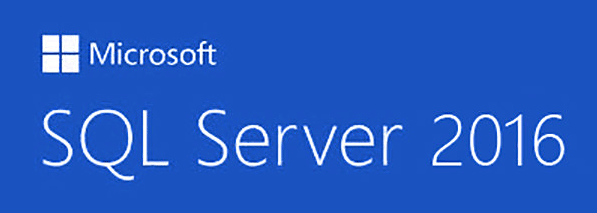
Yêu cầu hệ thống
- Windows 10 , Windows 8, Windows 8.1, Windows Server 2008 R2, Windows Server 2008 R2 SP1, Windows Server 2012, Windows Server 2012 R2, Windows Server 2016.
- CPU: Vi xử lý tương thích Intel với tốc độ tối thiểu 1 GHz hoặc các vi xử lý có tốc độ cao hơn.
- RAM: Tối thiểu 512 MB
- Ổ cứng khả dụng: 5 GB hoặc cao hơn.
Các bước chuẩn bị
1. Tải về và thực thi file cài đặt SQL Server 2016 SP2 Express từ trang chủ Microsoft.
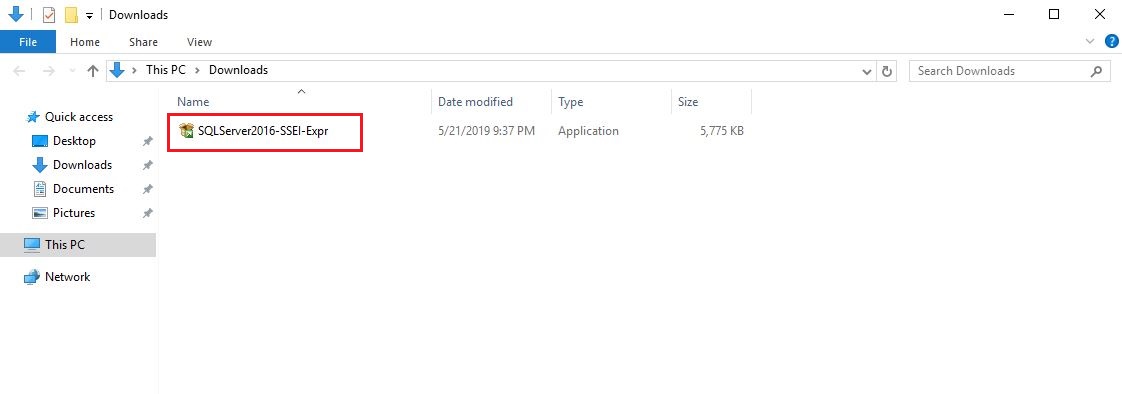
2. Chọn chế độ cài đặt Custom để thiết lập những tính năng mặc định không được bật ở chế độ cài đặt Basic.
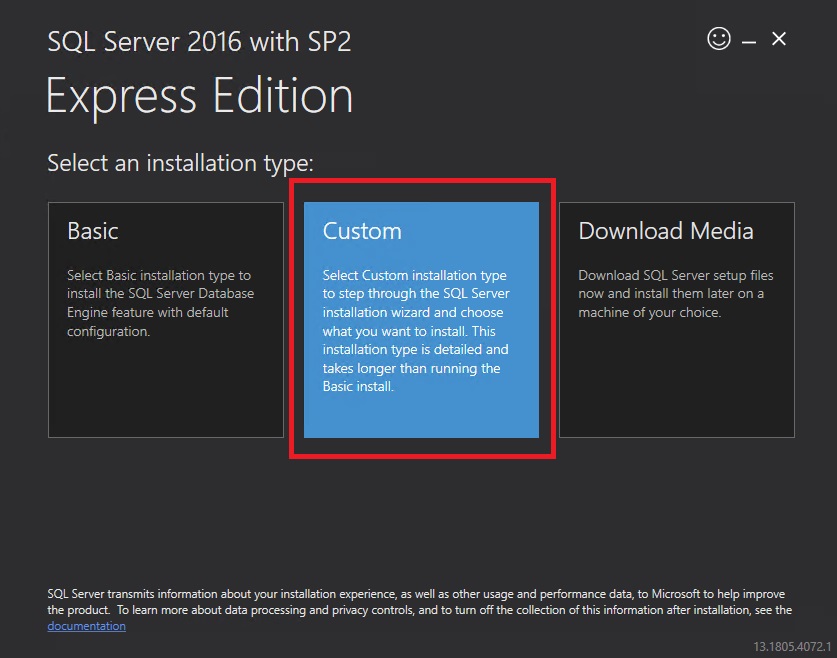
3. Chỉ định đường dẫn lưu trình cài đặt và nhấn chọn Install để khởi động tiến trình cài đặt.
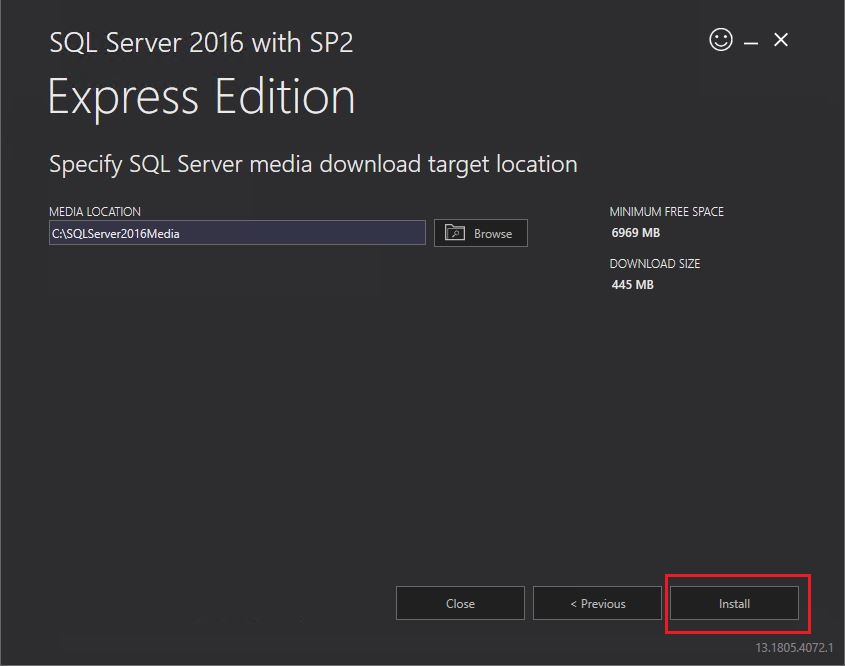

Cài đặt SQL Server Express
Khi trình cài đặt xuất hiện, bạn hãy thực hiện các bước sau:
1. Chọn “New SQL Server stand-alone installation” để cài đặt SQL server từ đầu hoặc cần nâng cấp một số tính năng trước đó.
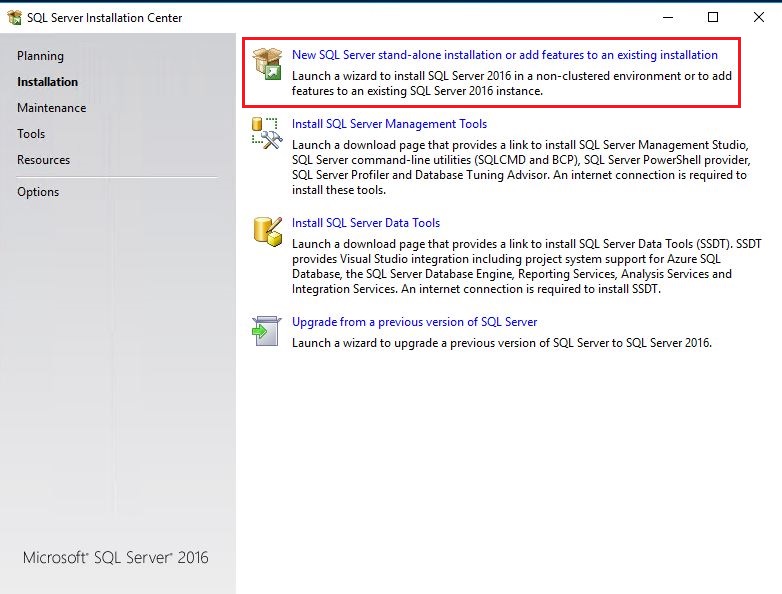
2. Check vào ô “Accept the licensing terms” và nhấn Next
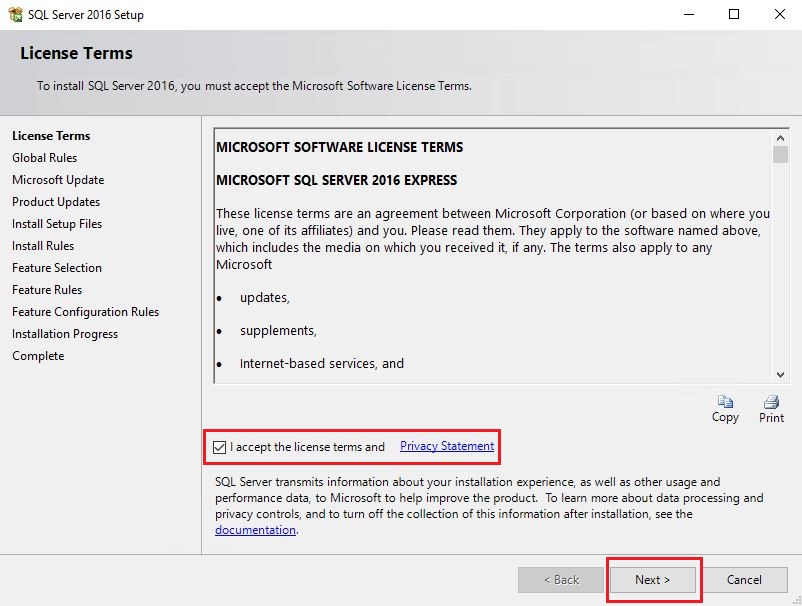
3. Bật tính năng Windows Update để cài đặt các bản cập nhật mới nhất từ Microsoft, nhấn Next để tiếp tục.
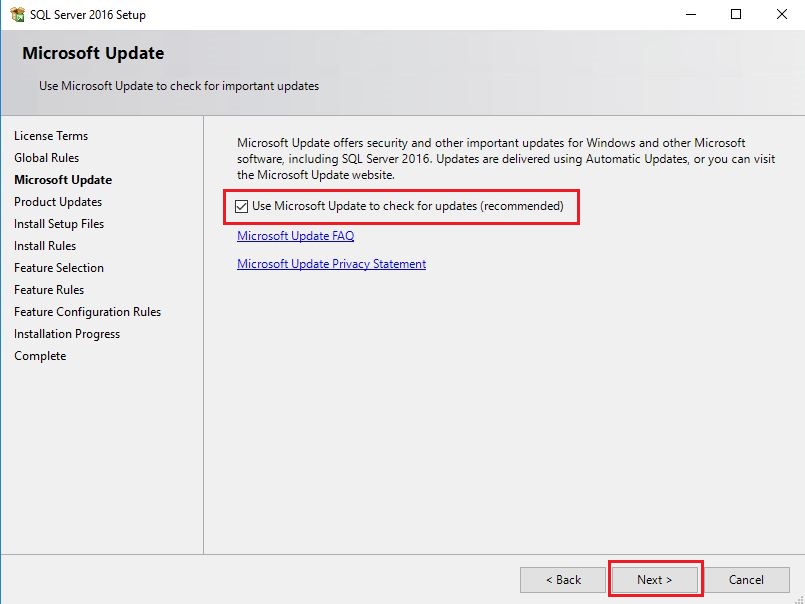
4. Nếu có bất kỳ bản cập nhật nào được tìm thấy, hệ thống sẽ tự động cài đặt.
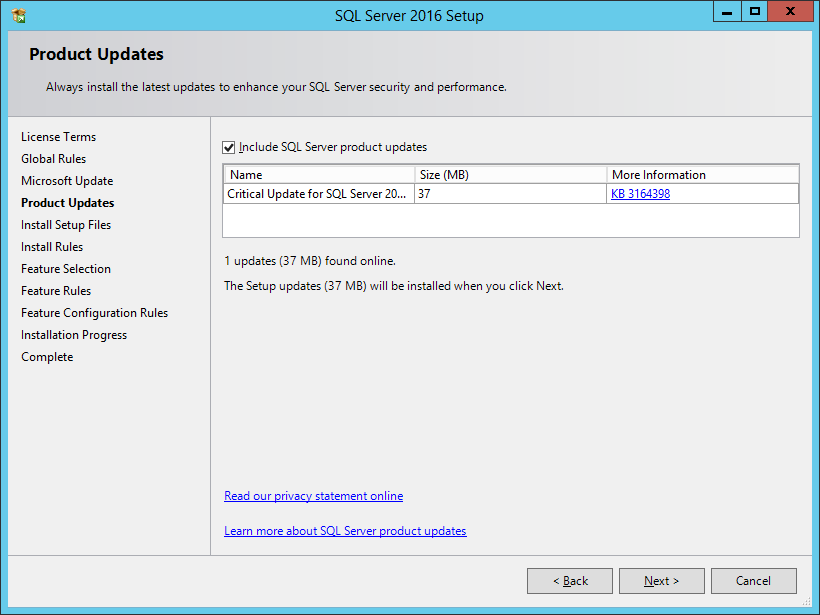
5. Sau khi các bản cập nhật đã được cài đặt và quá trình kiểm tra hệ thống hoàn tất, nhấn Next để qua bước tiếp theo.
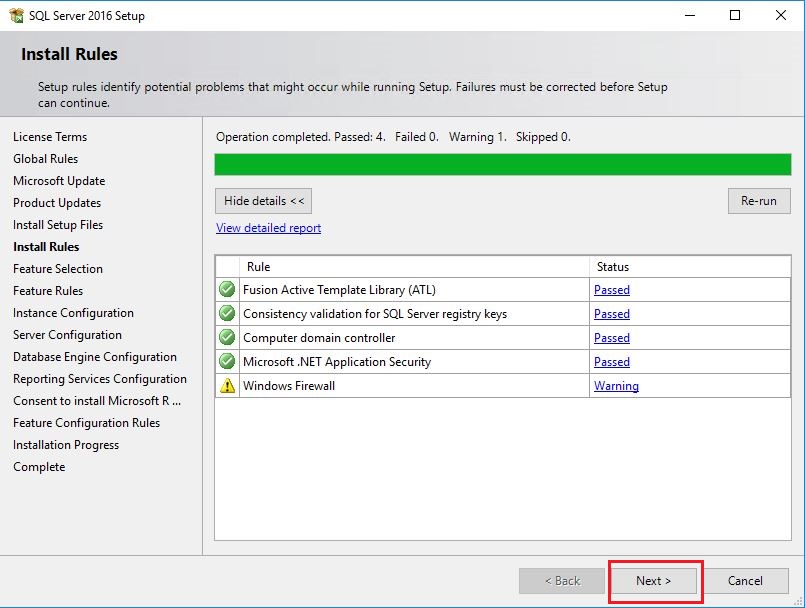
6. Tại giao diện mới, nhấn Next để đồng ý đường dẫn thư mục cài đặt theo mặc định.
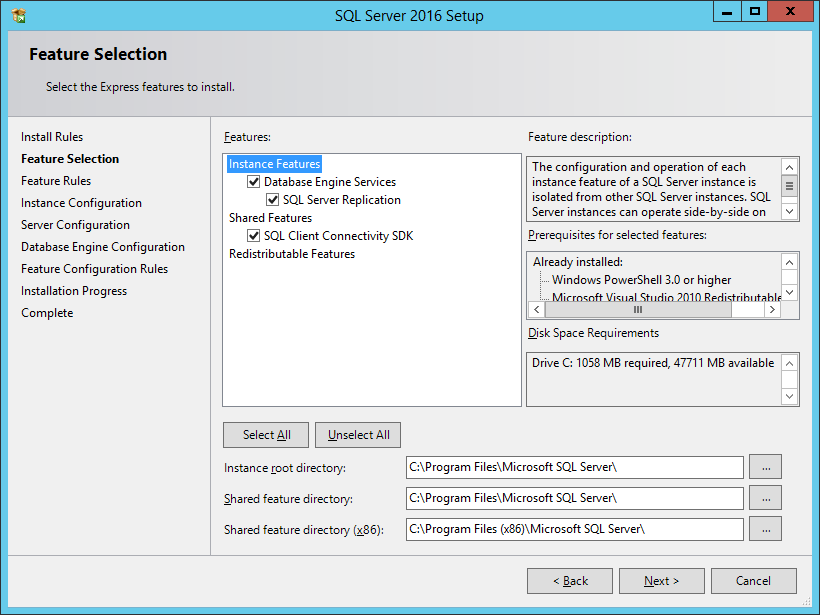
7. Thông thường, nên chọn “Default instance” để sử dụng tên mặc định. Tuy nhiên, bạn cũng có thể tùy chỉnh tên theo ý muốn bằng option “Named instance“. Nhấn Next để đồng ý thiết lập và tiếp tục.
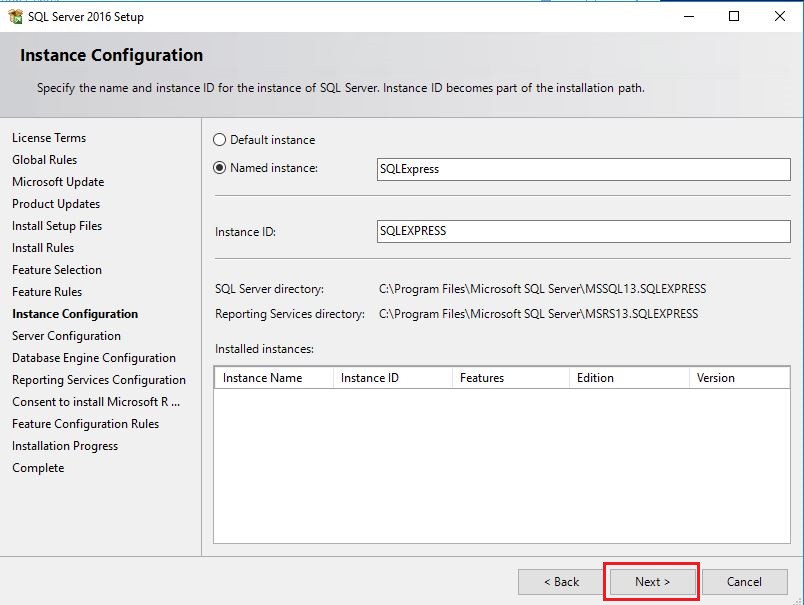
8. Thiết lập Service Account mặc định nếu SQL Server Express được cài đặt trên cùng máy chủ với SELECTserver. Nhấn Next để tiếp tục.
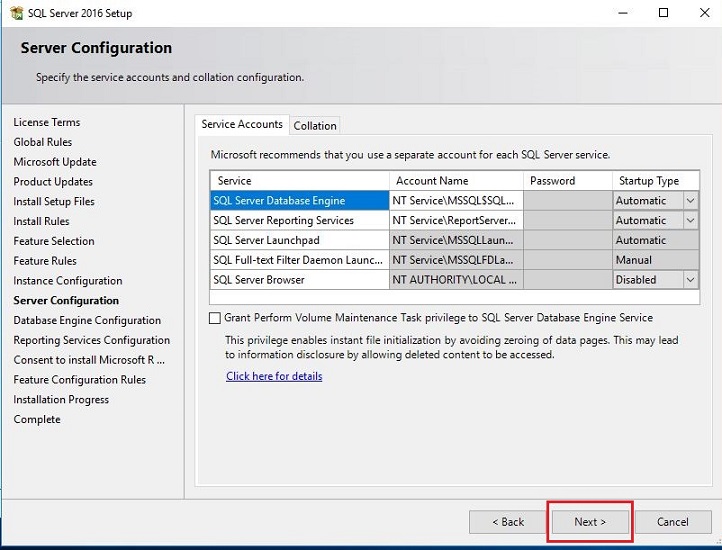
9. Chọn chế độ xác thực “Mixed Mode” (SQL Server authentication và Windows authentication), nhập và xác nhận mật khẩu đủ độ mạnh (theo policy của Windows Server). Nhấn Next để tiếp tục.
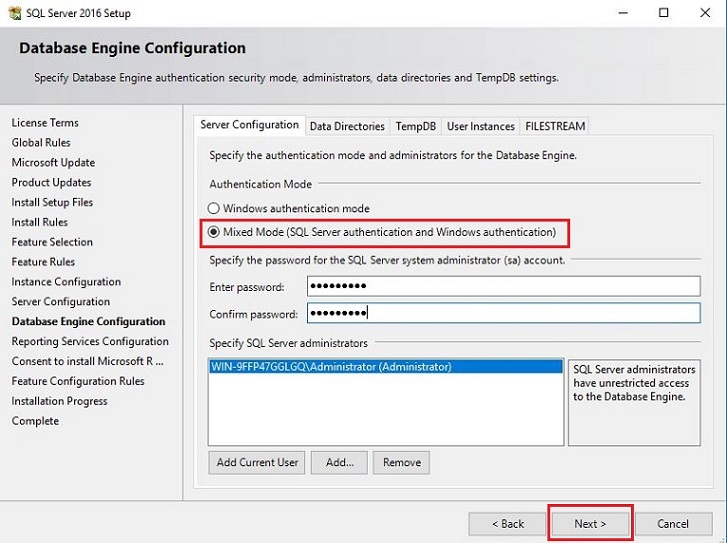
10. Tóm tắt cài đặt sẽ xuất hiện sau khi SQL Server 2016 Express được cài đặt thành công. Nhấn Close để đóng cửa sổ SQL Server Installation Center.
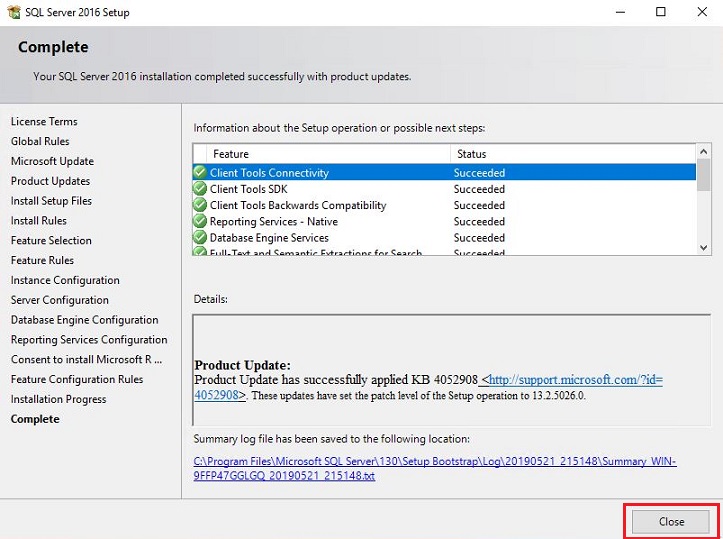
Cấu hình cho phép remote đến SQL Server 2016.
Thiết lập SQL Server 2016 Express
Mặc định, hệ thống chỉ cho phép kết nối đến SQL Server 2016 trên chính server local. Do đó, để có thể kết nối remote từ những server, client khác, bạn cần cấu hình cho phép remote đến SQL Server 2016 Express.
1. Sử dụng SQL Server Management Studio kết nối đến SQL Server 2016 (trên cùng một máy chủ), click chuột phải vào tên SQL Server, chọn Properties
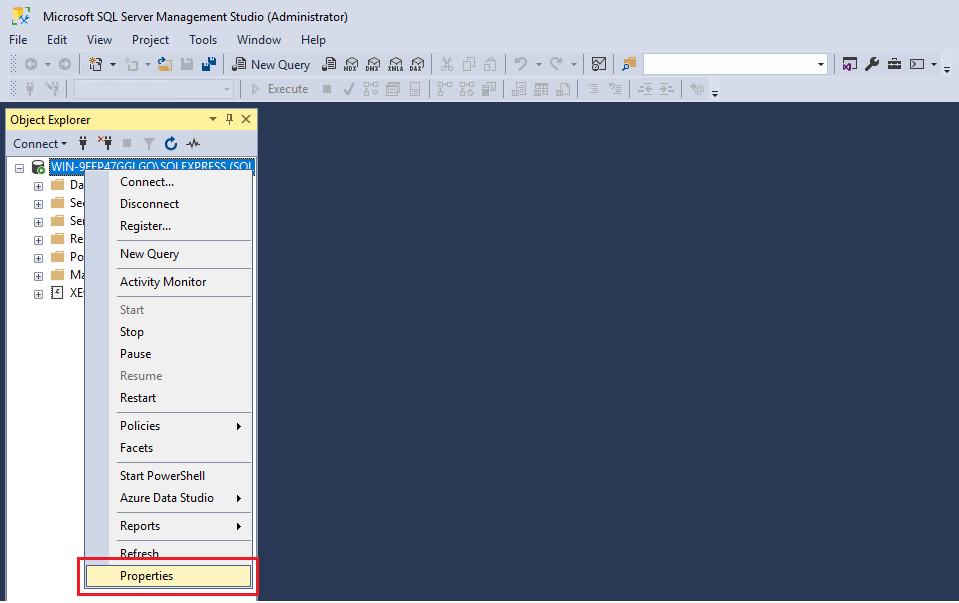
2. Trong cửa sổ Server Properties, check vào ô Allow remote connections to this server, nhấn OK để lưu lại thiết lập.
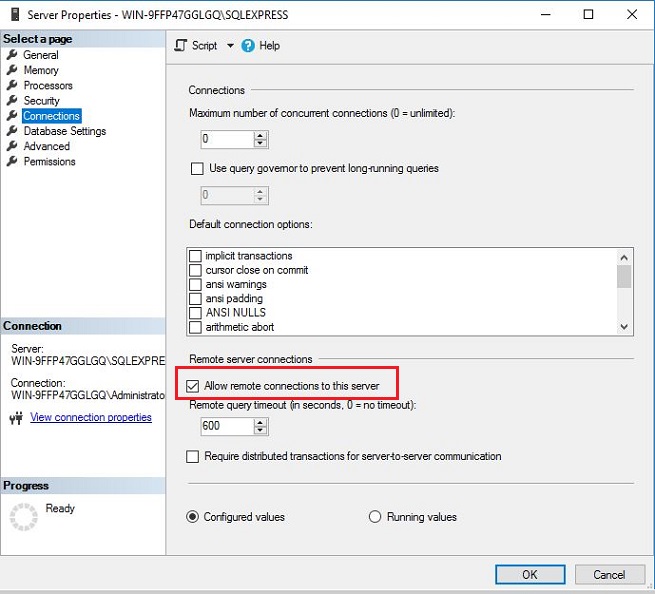
3. Mở SQL Server Configuration Manager từ menu Start, chọn SQL Server Network Configuration >> Protocols for SQLEXPRESS. Kiểm tra và bật TCP/IP protocol nếu nó đang tắt.
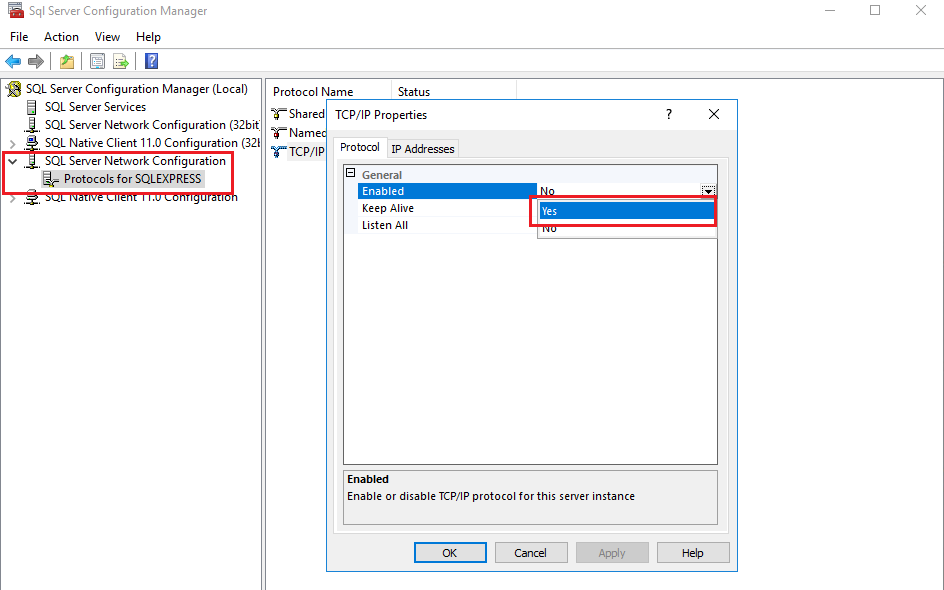
4. Nhấp đúp chuột vào thuộc tính TCP/IP protocol, trong cửa sổ TCP/IP Properties, tìm đến mục IPAll.
- Xóa nội dung trong ô TCP Dynamic Ports
- Nhập giá trị 1433 vào ô TCP Port
Nhấn OK để lưu lại cấu hình.
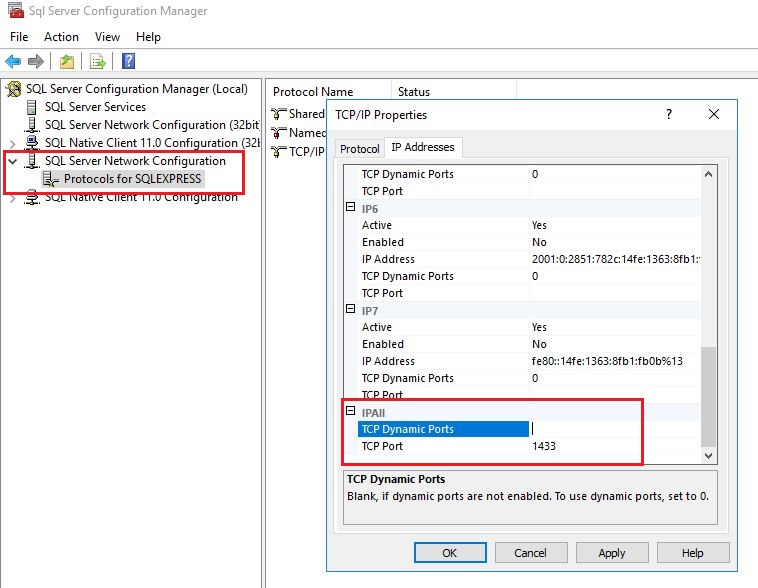
5. Quay lại giao diện SQL Server Configuration Manager, chọn mục SQL Serer Services, chuột phải vào SQL Server <instance_name>, chọn Restart để khởi động lại SQL Server.
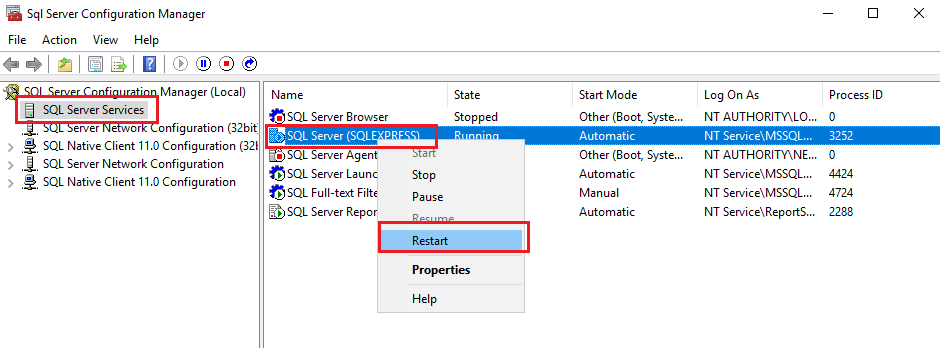
Mở port trên Firewall
Bước cuối cùng, bạn cần cấu hình Firewall cho phép truy cập đến SQL Service bằng port 1433.
1. Truy cập Windows Firewall with Advanced Security từ menu Start, chọn mục Inbound Rules, nhấn New Rule để tạo một rule mới.
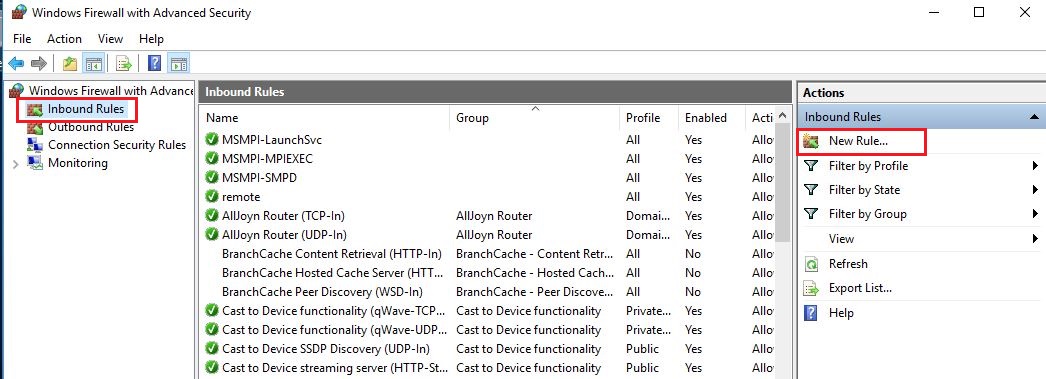
2. Trong cửa sổ New Inbound Rule wizard, check vào mục Port, nhấn Next để tiếp tục.
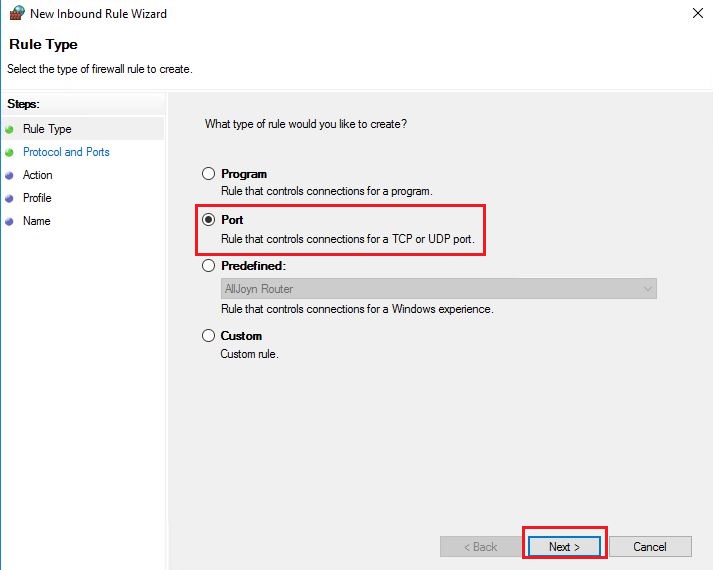
3. Trong cửa sổ Protocols and Ports, check vào tùy chọn TCP, nhập giá trị 1433 vào ô Specific local ports và nhấn Next để tiếp tục.
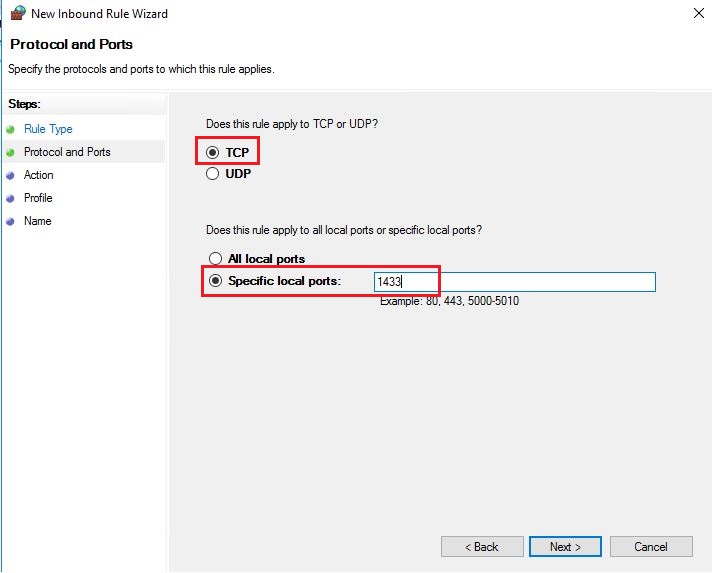
4. Trong giao diện Action, check vào tùy chọn Allow the connection, nhấn Next để tiếp tục.
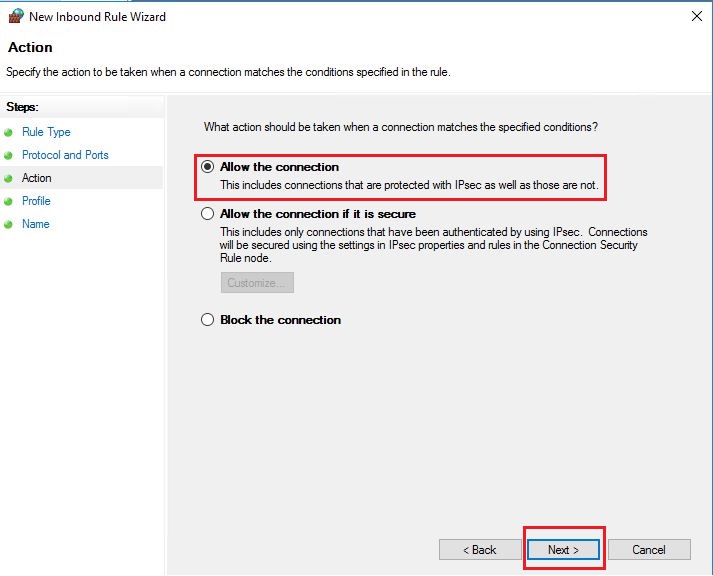
5. Check vào cả 3 tùy chọn Domain, Private và Public nếu bạn muốn rule áp dụng cho tất cả các phạm vi. Nhấn Next để tiếp tục.
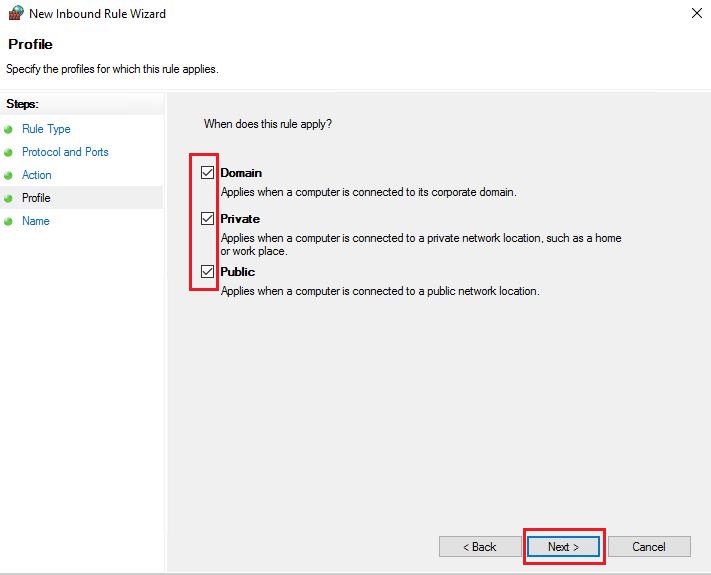
6. Trong cửa sổ cuối cùng, nhập tên của rule vào ô Name và nhấn Finish để kết thúc thiết lập.
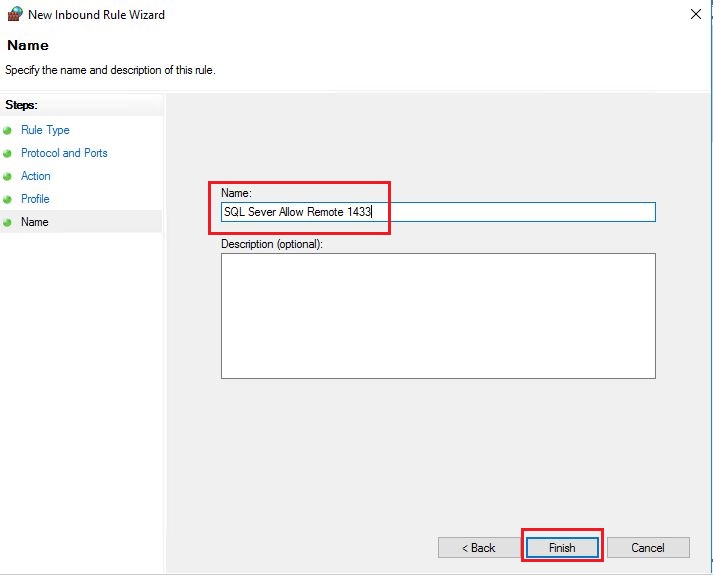
7. Bạn qua lại giao diện Inbound Rules sẽ thấy rule vừa tạo trong danh sách.
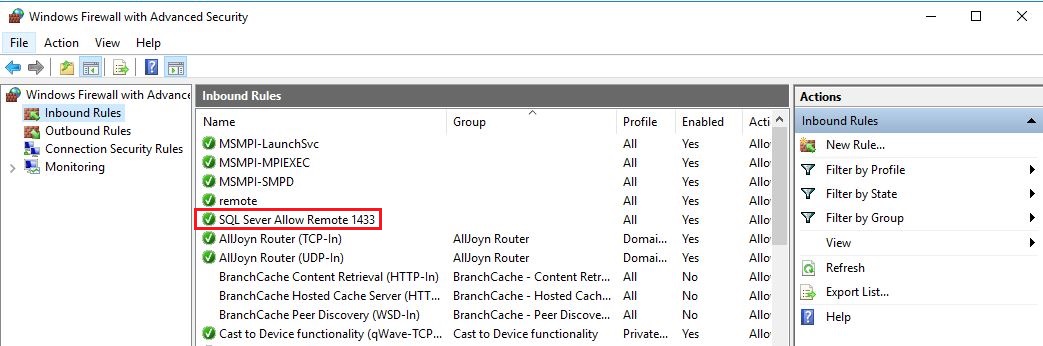
Như vậy là mình đã hoàn tất bài viết hướng dẫn cài đặt và cấu hình cho phép remote SQL Server 2016 SP2 Express.
Chúc bạn thành công!



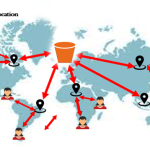
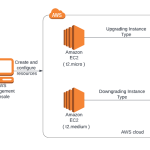
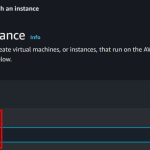
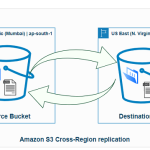
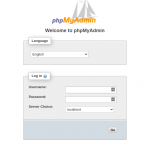
Để lại một phản hồi